-
Introduction
-
Gérer les membres, les bâtiments et les espaces
- Se connecter à la VIVERSE for Business Console de gestion
- Visualisation du Tableau de bord
- Types de rôles dans VIVERSE for Business
- Types d'espaces virtuels
- Distribution des sièges
- Affecter des propriétaires de compte
- Affecter des propriétaires de bâtiment
- Ajouter des membres à un bâtiment
- Affecter des propriétaires d’espace
- Ajouter des membres à un espace persistant
- Changer le type d'espace pour les espaces avec accès privé
-
Transférer et télécharger du contenu
- À propos de Console utilisateur de VIVERSE for Business
- Types de fichiers que vous pouvez afficher dans VIVERSE for Business
- Téléchargement de fichiers vers VIVERSE for Business
- Transférer des vidéos 360°
- Ajouter, changer et supprimer les favoris
- Télécharger les captures d’écran et autres fichiers créés dans l’espace virtuel
- Installer des modules complémentaires VIVERSE
- Transférer des fichiers PowerPoint
-
Accéder à VIVERSE for Business
- Connexion à VIVERSE for Business
- Naviguer dans VIVERSE for Business avec des contrôleurs VR
- Navigation dans VIVERSE for Business avec des gestes de la main
- Le Menu VIVERSE
- Changer votre avatar
- Conversation privée
- Zone sûre
- Entrer dans des espaces persistants et dynamiques
- Gérer les permissions d'accès dans un espace
- Supprimer des objets des espaces
- Rassembler des membres à votre emplacement
-
Créer et rejoindre des sessions
-
Outils que vous pouvez utiliser
-
Afficher et partager du contenu
- Types de fenêtres de contenu
- Ouvrir les images, les documents et autres fichiers
- Accéder à du contenu Web
- Écrire et dessiner sur le tableau blanc
- Travailler avec des fenêtres de contenu
- Décorer les espaces avec des images
- Demander le contrôle d’une fenêtre de contenu ou du Grand écran
- Utiliser la vue Présentation
- Afficher en miroir la fenêtre de contenu ou le Grand écran du propriétaire
- Visionner et partager une vidéo 360°
- Visualiser et partager une image à 360°
-
Travailler avec les modèles 3D
-
Accéder à votre PC
-
Utilisation de VIVERSE for Business sur les ordinateurs et les appareils mobiles
- Télécharger VIVERSE for Business sur les ordinateurs et les appareils mobiles
- Navigation VIVERSE for Business sur votre ordinateur
- Naviguer dans VIVERSE for Business sur votre appareil mobile
- Utilisation de Vue en survol dans l'application de bureau
- Démarrer une session de Discussion Privée depuis les applications de bureau et mobile
- Commandes de l'application
- Créer et rejoindre des sessions depuis les applications de bureau et mobile
- Utiliser le navigateur de fichiers dans l'application de bureau
- Utilisation du navigateur Web dans l'application de bureau
- Travailler avec des fenêtres de contenu dans l'application de bureau
- Visualiser le contenu partagé par d'autres membres
- Partager l'écran de votre ordinateur
- Affichage des sous-titres en direct dans les applications de bureau et mobiles
- Enregistrement du compte-rendu de réunion dans les applications de bureau et mobiles
- Comment fonctionne la zone sûre dans les applications de bureau et mobile
-
Solutions et FAQ
-
Général
- Quelle est la configuration système requise pour utiliser VIVERSE for Business avec les casques PC VR ?
- Quels sont les appareils compatibles avec VIVERSE for Business ?
- Quelles sont les langues prises en charge par VIVERSE for Business ?
- Comment puis-je envoyer des demandes de fonctionnalités, des commentaires et des suggestions à l’équipe VIVERSE for Business ?
- Pourquoi ne puis-je pas me connecter à Console utilisateur de VIVERSE for Business sur iPad ou iPhone ?
- Quels ports l’administrateur réseau doit-il activer pour VIVERSE for Business ?
-
Avatar
-
Fichiers et fenêtres de contenu
- Quels types de fichiers puis-je ouvrir et partager pendant une session ?
- Quelle est la taille limite pour le téléchargement de fichiers vers VIVERSE for Business ?
- Comment puis-je transférer des fichiers vers un espace ou une salle de session ?
- Où et pendant combien de temps les fichiers transférés sont-ils stockés dans VIVERSE for Business ?
- Combien de temps les captures d’écran sont-elles conservées dans VIVERSE for Business ? Comment puis-je les télécharger ?
- Combien puis-je ouvrir de fichiers et de fenêtres de contenu en même temps ?
-
Sessions et espaces
-
Modèles 3D
-
Abonnements et autres FAQ
-
- Contactez-nous
Chargement de modèles 3D vers VIVERSE for Business
Avant de pouvoir visualiser des modèles 3D dans l'espace virtuel, vous devez les transférer sur votre espace de stockage Cloud VIVERSE for Business.
- Dans votre navigateur web, allez à la Console utilisateur VIVERSE for Business et connectez-vous avec votre compte HTC.
- En haut de la page Web, cliquez sur Bibliothèque. Dans le menu sur le côté gauche, Fichiers est sélectionné automatiquement.
-
Dans l'onglet Fichiers chargés, cliquez sur
 > Chargement de fichier.
> Chargement de fichier.
-
Sélectionnez les modèles 3D que vous voulez transférer et cliquez sur Ouvrir.
Conseil : Lors du chargement de plusieurs fichiers, la progression du chargement apparaît dans un panneau en bas à droite.
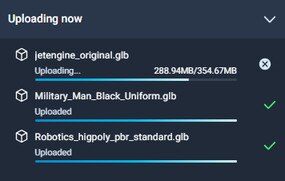
- Pour annuler les chargements de fichiers en attente, cliquez sur
 à côté de leur nom de fichier.
à côté de leur nom de fichier. - Les chargements de fichiers qui sont en cours de conversion ne peuvent pas être annulés.
- Pour annuler les chargements de fichiers en attente, cliquez sur
Dans la liste de fichiers, une icône de polygone  apparaît à côté des modèles 3D avec la capacité de Polygon Streaming. Les objets 3D chargés sans Polygon Streaming intégré et dans des formats que Polygon Streaming ne prend pas en charge, comme FBX, auront une icône d'objet 3D régulière
apparaît à côté des modèles 3D avec la capacité de Polygon Streaming. Les objets 3D chargés sans Polygon Streaming intégré et dans des formats que Polygon Streaming ne prend pas en charge, comme FBX, auront une icône d'objet 3D régulière  à côté d'eux.
à côté d'eux.
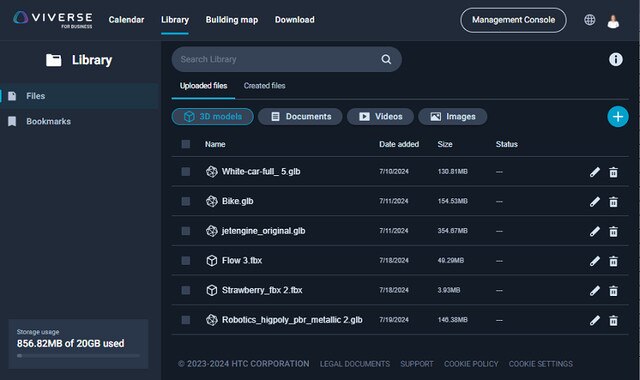
Vous pouvez également faire l'une des actions suivantes avec les objets 3D chargés :
| Action | Pas |
|---|---|
| Renommer un fichier | Cliquez sur  . . |
| Supprimer un fichier | Cliquez sur  . . |
| Supprimer plusieurs fichiers | Sélectionnez les fichiers et cliquez sur  au-dessus de la liste. au-dessus de la liste. |
| Supprimer tous les fichiers | Sélectionnez la case à cocher au-dessus de la liste et cliquez sur  . . |
Cela a-t-il été utile ?
Oui
Non
Envoyer
Merci ! Vos commentaires aident les autres à voir les informations les plus utiles.